Packen der Palette
Der erste Schritt bei der Cherry-Picking-Ergänzung besteht im Packen der Palette.
So beginnen Sie mit der Cherry-Picking-Ergänzung auf der Grundlage einer Paletten-ID (LPN):
- Wählen Sie im Hauptmenü des RF-Geräts die Option Task Manager aus. Die Maske Task Manager (TMM) wird geöffnet.
- Wählen Sie die Option Standard aus. Die Maske Task Manager (T1) wird geöffnet.
-
Geben Sie diese Daten an:
- Ber1
- Der Bereich oder Lagerplatz für die Aufgaben. Bei nicht ausgefülltem Feld werden Aufgaben für alle Bereiche abgerufen, für die der Anwender die erforderlichen Berechtigungen besitzt.
- Aufgabe
- Die auszuführende Aufgabenart. Um Cherry-Pick-Ergänzungsaufgaben auszuwählen, geben Sie zweimal C ein. Im Feld wird "CR - Cherry-Picking" angezeigt. Wird keine Auswahl getroffen, werden von der Anwendung andere Ergänzungsaufgaben (keine Cherry-Picking-Ergänzungsaufgaben) übermittelt.
-
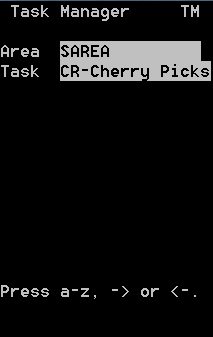
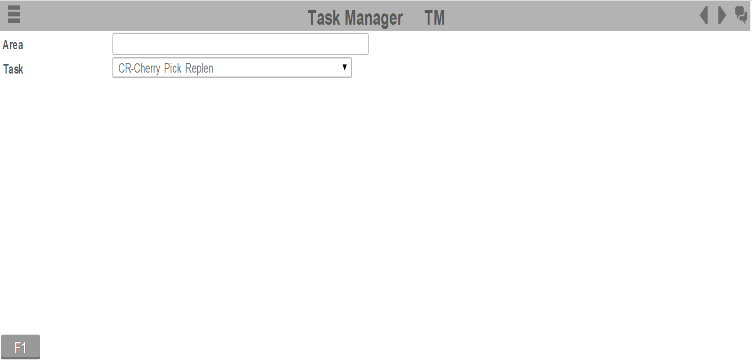
-
Drücken Sie zum Anzeigen der ersten Aufgabe die Eingabetaste. Die Maske CHERRY ERGÄNZ (CR) wird geöffnet.
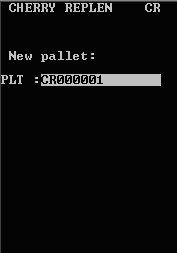
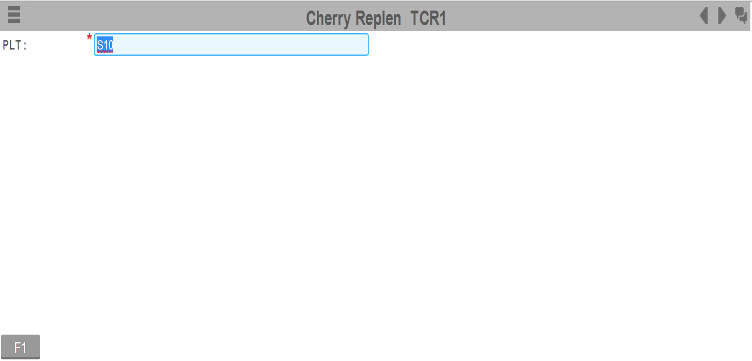
- Geben Sie die neue Paletten-ID (LPN) in das Feld PLT ein. Hierbei handelt es sich um das Strichcodeetikett, das zum Packen der Cherry-Picking-Palette verwendet wird. Von der Anwendung wird geprüft, ob für diese ID bereits Cherry-Picking-Ergänzungen vorhanden sind. Ist dies nicht der Fall, werden die Ergänzungsaufgaben erstellt. Auf dem RF-Gerät werden Ergänzungen auf der Grundlage der Routenreihenfolge für den Ausgangslagerplatz (Von Lagerplatz) angezeigt.
-
Drücken Sie die Eingabetaste. Die Maske CHERRY ERGÄNZ (TCR2) wird geöffnet.
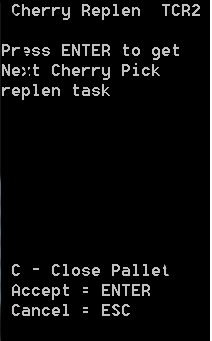 Hinweis
Hinweis- Zum Verwerfen der gesamten Cherry-Pick-Ergänzung steht die Option Palette schließen zur Verfügung, mit der alle Aufgaben auf den Status Storniert gesetzt werden. Um die Funktion "Palette schließen" auszuwählen, drücken Sie C.
- Nach dem Eingeben der Paletten-ID (LPN) und dem anschließenden Drücken der Eingabetaste können die Cherry-Pick-Ergänzungsaufgaben auf der Workstation angezeigt werden. Wählen Sie dazu den Pfad Lagerverwaltung > Produktivitäts-/Aufgabenverwaltung > Aufgabe.
-
Drücken Sie die Eingabetaste, um zur nächsten Cherry-Pick-Ergänzungsaufgabe zu gelangen. Die Maske CHERRY ERGÄNZ (TCR3) wird geöffnet.
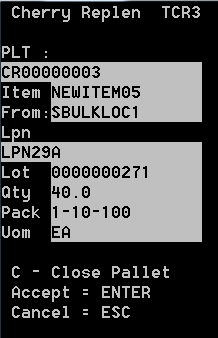
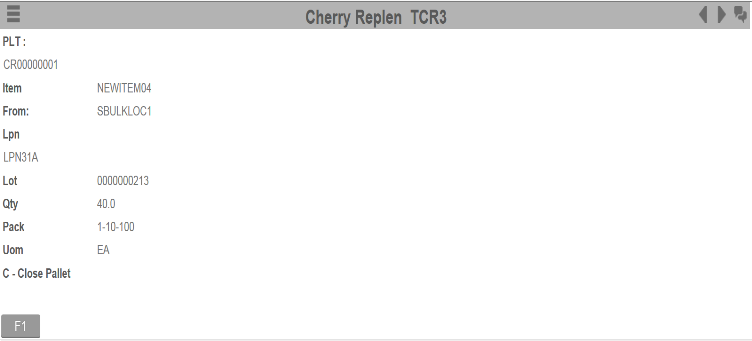
- Drücken Sie zum Bestätigen der Aufgabe die Eingabetaste.
-
Geben Sie diese Daten an:
- VON
- Der Lagerplatz, von dem aus der Artikel nachgefüllt werden soll.
- LPN
- Die Lizenzplakettennummer (LPN) für den Artikel, mit dem die Ergänzung durchgeführt wird.
- MGE
- Die Menge der nachzufüllenden Artikel.
- MRK
- Die Kennzeichnung des nachzufüllenden Packstücks. Hierbei kann es sich um ein allgemeines Etikett (für Packstücke ohne Artikelcode) oder um einen bereits vorhandenen Strichcode auf dem Packstück handeln.
- VERPACKUNG
- Der Code zur Kennzeichnung des ME-Satzes, mit dem der Artikel verfolgt werden kann. Hinweis
Der in den Bestand kopierte Verpackungsschlüssel wird angezeigt, wenn der Wert des Feldes Verpackung bei Eingang automatisch in Losattribute kopieren auf der Registerkarte Allgemein des Menüs Artikel auf Kopiert in Losattribut01 gesetzt ist.
- ME
- Die Maßeinheit des Artikels (beispielsweise Packstück, Palette, Innenverpackung oder Stück).
- GRND
- Der Ergänzung zugeordneter Begründungscode.
-
Von der Anwendung werden Daten in den folgenden Feldern angegeben:
- PLT
- Die Paletten-ID, die zum Packen der Cherry-Picking-Palette verwendet wird.
- MAND
- Der Eigentümer des Artikels.
- ARTIKEL
- Der nachzufüllende Artikel.
- LOS
- Dem nachzufüllenden Artikel zugewiesene Losnummer.
-
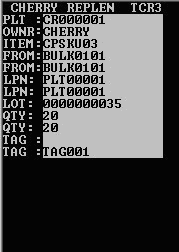
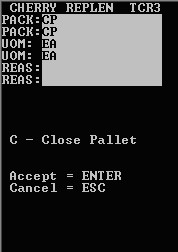
- Drücken Sie zum Bestätigen der Aufgabe die Eingabetaste. Nach Abschluss jeder einzelnen Kommissionieraufgabe wird der Bestand an den ersten vom System definierten K+S-Lagerplatz umgelagert. Hierbei handelt es sich um einen Übergangslagerplatz, nicht um die tatsächliche Kommissionierstelle.
- Kehren Sie zur Maske TCR2 zurück.
- Drücken Sie zum Übernehmen der nächsten Aufgabe die Eingabetaste.
- Wiederholen Sie die genannten Schritte.
-
Nach Abschluss aller Aufgaben für die Palette wird die Maske CHERRY ERGÄNZ (TCR4) geöffnet.

- Wurden sämtliche Cherry-Pick-Ergänzungsaufgaben für alle Paletten abgeschlossen, wird die folgende Meldung angezeigt: